Qu’est-ce que Samsung TV Plus et comment l’utiliser
Samsung TV Plus est une application de Samsung qui te permet d'accéder facilement à toute sorte de contenu : films, émissions, actualités, etc.
L'application Samsung TV Plus est préinstallée sur les Smart TV Samsung (2016 – 2021) et est l'une des applications les plus populaires sur les téléviseurs Samsung.
Aucun téléchargement, enregistrement ou carte de crédit n'est nécessaire. Il suffit d'une connexion Internet pour commencer à regarder directement la télévision.
Remarque : Samsung TV Plus est uniquement disponible sur les Smart TV Samsung 2016 - 2021 dans certains territoires. Une connexion Internet est indispensable pour faire fonctionner Samsung TV Plus. La liste des chaînes accessibles sur Samsung TV Plus varie selon les pays. Sur le marché suisse, seules des chaînes en allemand sont actuellement disponibles.
Samsung TV Plus propose un large choix de chaînes gratuites pour tous et pour tous les goûts, et l'offre est constamment enrichie de nouvelles chaînes.
Étant donné que Samsung TV Plus est préinstallée sur toutes les Smart TV Samsung, nul besoin de télécharger ou d'installer l'application.
Samsung TV Plus peut s'ouvrir de deux façons :
A) En allumant ton téléviseur, Samsung TV Plus s'ouvre automatiquement pour que tu puisses commencer à regarder la télévision immédiatement.
B) Accède à l'application Samsung TV Plus dans la barre d'applications. Sélectionne-la en appuyant sur le bouton de sélection de ta télécommande universelle (situé au centre du pavé directionnel) et commence à regarder la télévision.
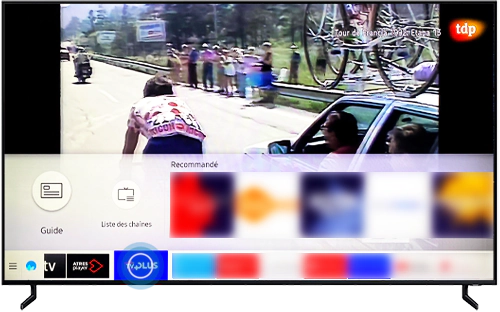
Comment savoir quelles émissions sont actuellement diffusées et celles qui le seront ultérieurement ?
Dans la rubrique « Guide », tu peux savoir quels programmes sont en cours d’exécution et ceux qui seront diffusés plus tard.
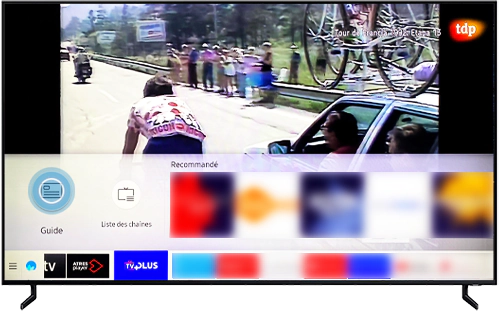
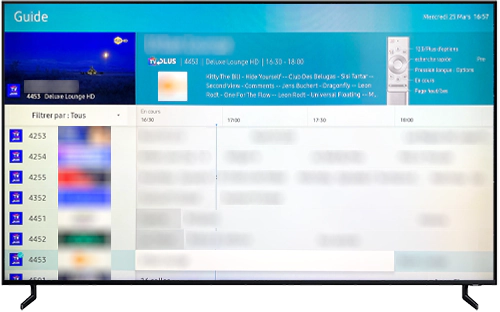
Accéder aux chaînes
Tu peux accéder à la liste des chaînes en appuyant longuement sur la touche CH de ta télécommande ou en appuyant sur la touche GUIDE d'une télécommande standard.
Tu peux utiliser la liste des chaînes pour passer d'une chaîne à l'autre, les modifier ou les supprimer, ou les ajouter à tes favoris.
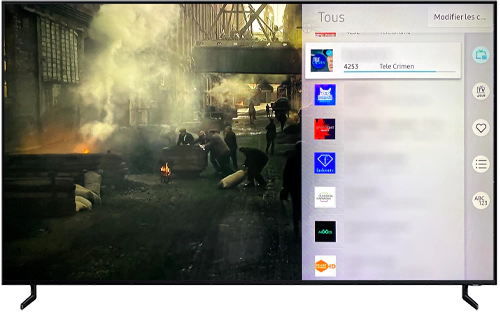
Changer de chaînes rapidement
Utilise la touche CH, sans l’enfoncer mais en la poussant légèrement vers le haut ou vers le bas, pour changer de chaîne sans aller dans la liste des chaînes.
Qu'est-ce que la rubrique « Recommandé » ?
Tu trouveras ci-dessous la liste des chaînes recommandées qui sont, en général, les plus populaires et donc les plus vues.

Samsung TV Plus propose un large éventail de chaînes pour satisfaire tous les goûts. Si tu le souhaites, tu peux supprimer de l'application les chaînes qui ne t'intéresse pas.
Si tu décides de ne regarder aucune des chaînes proposées, tu peux également supprimer toutes les chaînes.
Pour cela, suis les étapes décrites ci-dessous ou dans notre vidéo :
Remarque : Si tu supprimes toutes les chaînes, l'application Samsung TV Plus ne démarrera plus automatiquement dès que tu allumes le téléviseur - jusqu'à ce que de nouvelles chaînes soient ajoutées. De temps en temps, de nouvelles chaînes sont ajoutées à Samsung TV Plus. Si tu n'es pas intéressé, tu peux les supprimer.
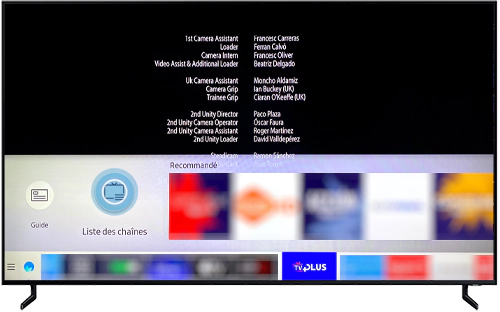
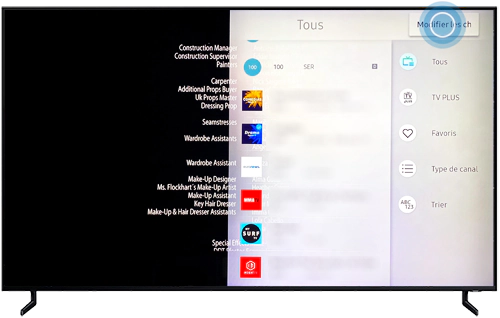
Pour supprimer des chaînes individuelles de ta liste de chaînes Samsung TV Plus, sélectionne les chaînes que tu souhaites supprimer en les cochant. Ensuite, clique sur Supprimer.

Si tu coches la case située à côté de Toutes les chaînes, toutes les chaînes sont sélectionnées en même temps et peuvent être modifiées ou supprimées.
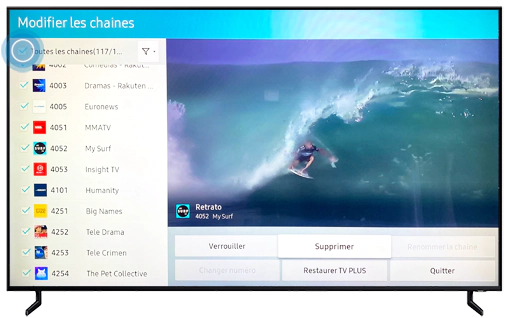
Samsung TV Plus est une fonction intégrée par défaut à ton téléviseur Samsung et ne peut donc pas être définitivement supprimée. Toutefois, si tu supprimes toutes les chaînes de Samsung TV Plus, l'application n'apparaîtra plus sur ton téléviseur, à moins qu'une nouvelle chaîne ne soit ajoutée.
De nouvelles chaînes sont ajoutées périodiquement, et tu devras les supprimer à nouveau si tu ne souhaites toujours pas utiliser Samsung TV Plus.
Tu peux également supprimer l'application Samsung TV Plus de l'écran d'accueil de ton téléviseur. Pour ce faire, appuie sur le bouton « Home » de ta télécommande Samsung, sélectionne Samsung TV Plus dans la barre de navigation puis, enfin, confirme en sélectionnant « Supprimer ».
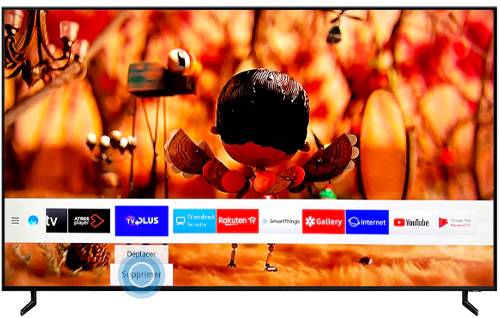
Remarque : Tu peux restaurer les chaînes Samsung TV Plus en effectuant une réinitialisation du Smart Hub. Toutefois, cela déconnectera toutes les applications. Assure-toi donc d'avoir à portée de main toutes les informations de connexion nécessaires ainsi que le code PIN de ton téléviseur (par défaut, le 0000). Va dans Paramètres > Assistance > Diagnostic automatique puis confirme en appuyant sur « Réinitialiser ».
Tu cherches peut-être une autre information ?
Merci d'avoir partagé votre avis avec nous!
Veuillez svp répondre à toutes les questions.
RC01_Static Content : This text is only displayed on the editor page
